Qual è la normale temperatura della CPU durante il gioco?
Pubblicato: 2022-12-24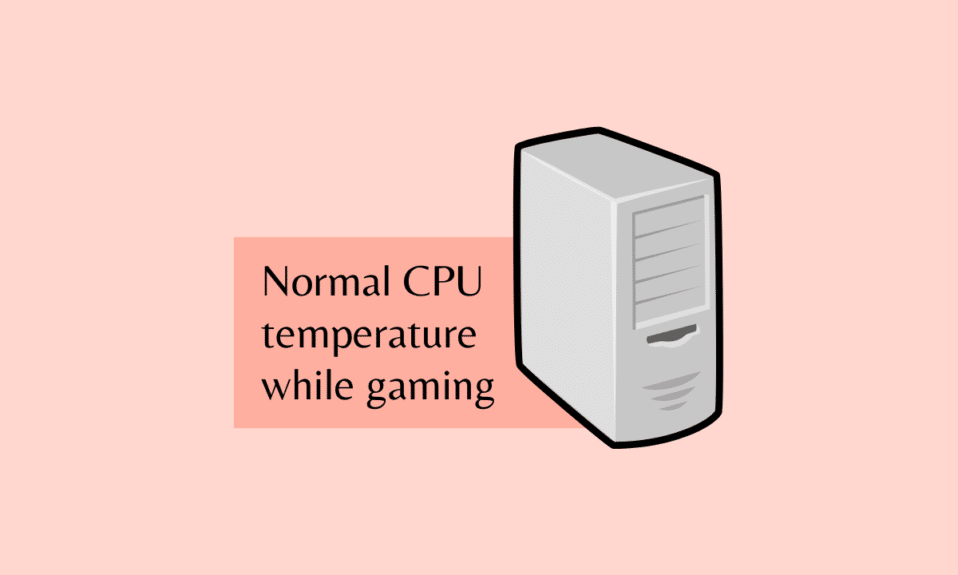
La temperatura della CPU è una delle parti più cruciali che tutti dovrebbero monitorare di tanto in tanto. L'unità di elaborazione centrale (CPU) è il centro dell'intero PC, come suggerisce già il nome. Sebbene al giorno d'oggi i giochi facciano molto più affidamento sulle GPU per guidare i frame rate rispetto alle CPU, prima non era così. La CPU era l'unica responsabile di tutti i requisiti prestazionali che di solito si traducevano in un'elevata temperatura della CPU durante il gioco. Impariamo la risposta alla tua domanda sulla normale temperatura della CPU durante il gioco e come posso abbassare la temperatura della mia CPU.
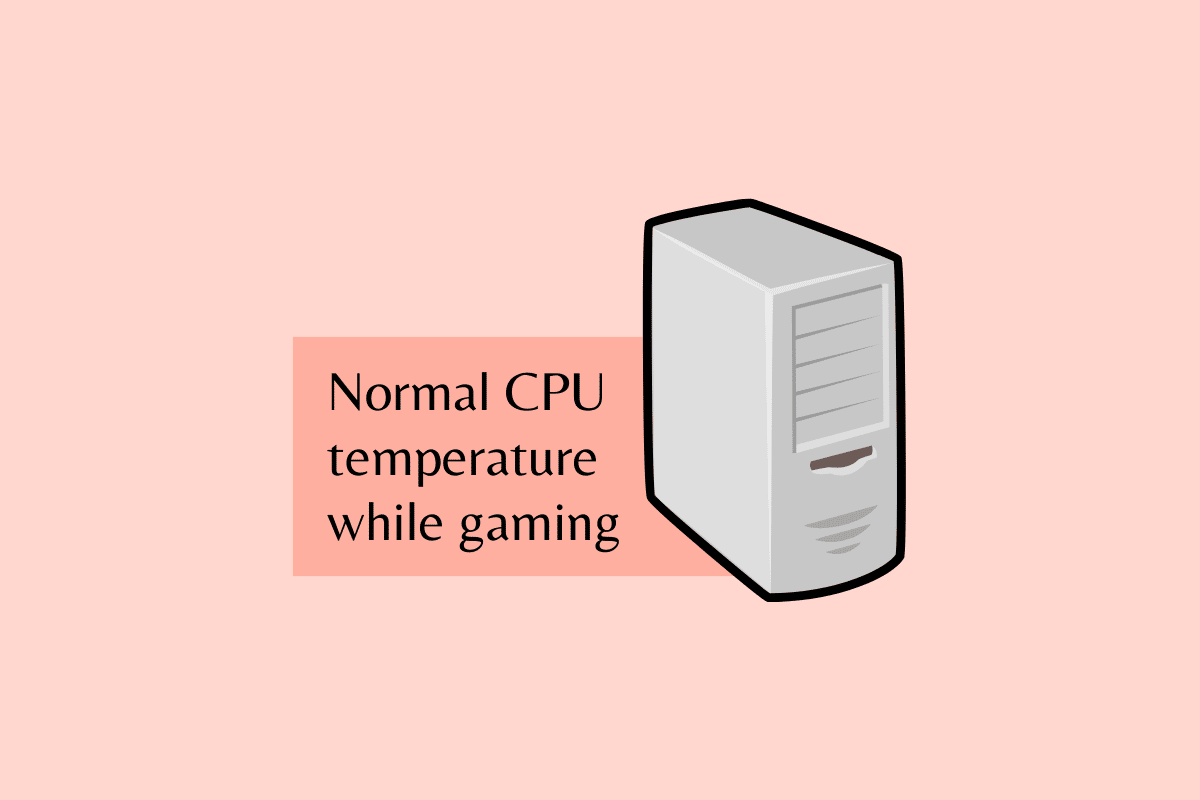
Contenuti
- Qual è la normale temperatura della CPU durante il gioco?
- Cos'è l'alta temperatura della CPU durante il gioco?
- 80ᵒ C è caldo per la CPU durante il gioco?
- Come posso abbassare la temperatura della mia CPU?
- 1. Riduzione dell'utilizzo della CPU
- 2. Abbassare la temperatura ambiente
- 3. Posizionare il PC in un luogo traspirante
- 4. Pulisci il PC
- 5. Correggere la gestione dei cavi
- 6. Riapplicare la pasta termica
- 7. Aggiorna il dispositivo di raffreddamento della CPU
- 8. Velocizza i fan esistenti
- 9. Aggiungi altri fan del case
- 10. Aggiorna la custodia del PC
- 11. Dispositivo di raffreddamento per laptop per utenti di laptop
Qual è la normale temperatura della CPU durante il gioco?
La normale temperatura della CPU durante il gioco dipende generalmente dal modello del processore e dalla sua capacità . La misura media dei dati combinati da vari modelli di processore può darti un'idea della buona temperatura della CPU durante il gioco. La media è compresa tra 60°C e 74°C . Ma ci saranno processori in cui anche 70°C saranno più alti del normale e per alcuni processori, anche 93°C saranno normali. Per trovare la temperatura normale per il tuo modello di processore, controlla il modello del tuo processore e poi cerca la specifica della temperatura della CPU. Lì troverai la temperatura minima, massima, corrente e media della tua CPU.
Cos'è l'alta temperatura della CPU durante il gioco?

L'elevata temperatura della CPU durante il gioco dipende anche dal processore . Ma in generale, qualsiasi temperatura vicino a 90°C può essere pericolosa per il tuo PC. Se massimizzi l'output mantenendo 80°C per tutta la sessione di gioco, è generalmente considerato salutare per la tua CPU. Maggiore è la temperatura, prima la tua CPU potrebbe consumarsi. La CPU più intensa viene utilizzata durante i giochi o attività pesanti simili come l'editing video possono consumare la CPU più velocemente. In generale, la tua CPU dovrebbe aggirarsi intorno ai 60°C, che è considerata una buona temperatura della CPU durante il gioco. A volte, può aumentare ogni volta che si hanno sessioni di gioco più lunghe.
Leggi il nostro articolo su come controllare la temperatura della CPU per saperne di più.
80ᵒ C è caldo per la CPU durante il gioco?
No , si dice che 80°C è una temperatura normale. Ma se ha superato gli 80°C, può causare alcuni problemi che possono consumare la tua CPU prima del previsto. Come accennato in precedenza, dipende dal processore che stai utilizzando in ultima analisi. Ma in senso più generale, 80°C sono considerati normali. Ma quando ti avvicini a 90°C durante il gioco, la tua CPU potrebbe danneggiarsi in un certo periodo di tempo.
Come posso abbassare la temperatura della mia CPU?
Per abbassare la temperatura della CPU, devi trovare la causa del surriscaldamento. Oltre alle sessioni di gioco più lunghe che causano il surriscaldamento della CPU, possono esserci molti altri motivi che possono portare la CPU a raggiungere temperature non sicure che attivano un meccanismo di sicurezza chiamato throttling termico. Riduce l'utilizzo massimo del processore che fa sì che la CPU funzioni più lentamente e generi meno calore consentendole di raffreddare la CPU.
Se stai cercando di correggere un errore di viaggio termico in Windows 10, puoi consultare l'articolo per correggere l'errore di viaggio termico. Di seguito sono riportati i modi per abbassare le temperature della CPU.
1. Riduzione dell'utilizzo della CPU
Uno dei motivi più comuni per il surriscaldamento della CPU può essere quello di sovraccaricare la CPU con attività su attività. Gioca durante lo streaming di un video in diretta con tantissime schede di Chrome aperte in background. Quindi, puoi chiudere tutte le schede non necessarie .
2. Abbassare la temperatura ambiente
Questa è anche una cosa importante da guardare mentre usi il tuo PC. Tenerlo in una stanza calda può causare il surriscaldamento della CPU, quindi prova a spostarlo in un luogo più fresco o ad abbassare la temperatura della stanza .

3. Posizionare il PC in un luogo traspirante
Posizionamento del PC nella posizione corretta dove ha uno spazio per respirare e con un buon flusso d'aria . Puoi posizionarlo dove l'aria può fluire facilmente e la polvere è minima . Evitate di posizionarlo negli angoli delle stanze, vicino alle finestre perché può accumulare polvere e anche a terra per lo stesso motivo. La polvere può ostruire le vie respiratorie e può causare il surriscaldamento.
4. Pulisci il PC
Si consiglia di pulire il PC di tanto in tanto per il buon funzionamento del PC. Se il tuo PC è posizionato in un luogo dove può diventare polveroso e il tuo PC ha iniziato a surriscaldarsi, dovresti aprire il tuo PC e pulirlo. La polvere può ridurre il flusso d'aria che ne impedisce il raffreddamento e può danneggiare le prestazioni del PC.
5. Correggere la gestione dei cavi
Durante l'apertura del PC, è necessario controllare la disposizione dei cavi . Il cavo inutilizzato che blocca le vie respiratorie può causare il surriscaldamento. Se i cavi sono appoggiati o sospesi sui componenti principali del PC, potrebbero causare problemi. Quindi assicurati di riorganizzarli nel miglior modo possibile.
6. Riapplicare la pasta termica

Se hai un computer più vecchio o non hai mai riapplicato la pasta termica, allora è giunto il momento di farlo. Dopo un po', la pasta termica si esaurisce e deve essere riapplicata affinché il dispositivo di raffreddamento della CPU funzioni senza problemi. Apri il dispositivo di raffreddamento della CPU e rimuovilo. Quindi, pulisci sia il dispositivo di raffreddamento della CPU che il retro della CPU . Rimuovere la parte rimanente della pasta più vecchia e pulirla con alcool isopropilico su un panno. Dopo averlo pulito, applica una pasta termica delle dimensioni di un pisello e mettici sopra il dispositivo di raffreddamento della CPU. La pressione spargerà correttamente la pasta.
7. Aggiorna il dispositivo di raffreddamento della CPU
Se hai eseguito tutti i passaggi precedenti e il problema persiste, forse è il momento di aggiornare il dispositivo di raffreddamento della CPU. Aggiorna il tuo dispositivo di raffreddamento della CPU solo se stai utilizzando un dispositivo di raffreddamento di serie e le temperature sono più alte. L'aggiornamento a un dispositivo di raffreddamento della CPU migliore, come il dispositivo di raffreddamento a liquido AIO , può aiutarti in questo caso.
8. Velocizza i fan esistenti
Consulta il nostro articolo su come controllare la velocità della ventola per comprendere meglio questo passaggio.
9. Aggiungi altri fan del case

Il passaggio precedente non fa per te se hai già aggiornato il dispositivo di raffreddamento della CPU e la temperatura raggiunge ancora un livello superiore al normale. Quindi, puoi provare ad aggiungere più ventole al tuo sistema che assicureranno un migliore flusso d'aria nel tuo sistema e se hai già abbastanza ventole nel tuo sistema, dovresti provare a riconfigurarle . Aggiungendone alcuni per aspirare aria nel sistema e anche per la funzione di scarico per un funzionamento regolare dell'intero processo.
10. Aggiorna la custodia del PC
Ottenere un nuovo case del computer può essere una delle soluzioni in quanto offrirà un migliore flusso d'aria. Cerca sempre un case più grande che offra pannelli frontali e superiori ventilati e più spazio per installare più ventole. Un case più grande garantisce più spazio per i tuoi componenti.
11. Dispositivo di raffreddamento per laptop per utenti di laptop
Puoi facilmente ottenere un potente dispositivo di raffreddamento per laptop che potrebbe aiutarti con il problema di surriscaldamento del tuo laptop. Raffredda la tua CPU che impedisce al tuo laptop di bloccarsi durante il gioco.
Consigliato:
- Risolto il problema con la schermata di blocco di Windows Spotlight non funzionante
- Come mostrare la temperatura della CPU e della GPU sulla barra delle applicazioni
- Cos'è la banda WHOOP?
- Le 11 migliori app per il raffreddamento del telefono per Android e iOS
I PC possono durare a lungo per anni in buone condizioni se tenuti con cura. Regolari controlli e pulizia della CPU manterranno il tuo PC sano. Mantenere una normale temperatura della CPU durante il gioco è un'altra attività che ti aiuta a mantenere il tuo PC in buone condizioni poiché una temperatura elevata della CPU durante il gioco può causare seri danni al tuo PC. Ci auguriamo che l'articolo sulla normale temperatura della CPU durante il gioco sia stato utile. Vi preghiamo di darci il vostro feedback nei commenti qui sotto. Inoltre, facci sapere cosa vuoi imparare dopo.
